Como mudar a cor dos ícones do bloco de lista estilizada? Orbit Pages
No Orbit possuímos um bloco onde você pode adicionar listas, e nessas listas é possível adicionar um ícone a frente, como esse exemplo abaixo👇

No vídeo e no resumo abaixo mostramos como customizar esse ícone😉
Resumo
Existem duas formas de mudar a cor dos ícones do bloco de lista estilizada
Dentro da Dashboard
![]() Em sua Dashboard clique em "Opções"> "Layout". Em seguida, selecione a cor que deseja e, posteriormente, clique em Salvar opções:
Em sua Dashboard clique em "Opções"> "Layout". Em seguida, selecione a cor que deseja e, posteriormente, clique em Salvar opções: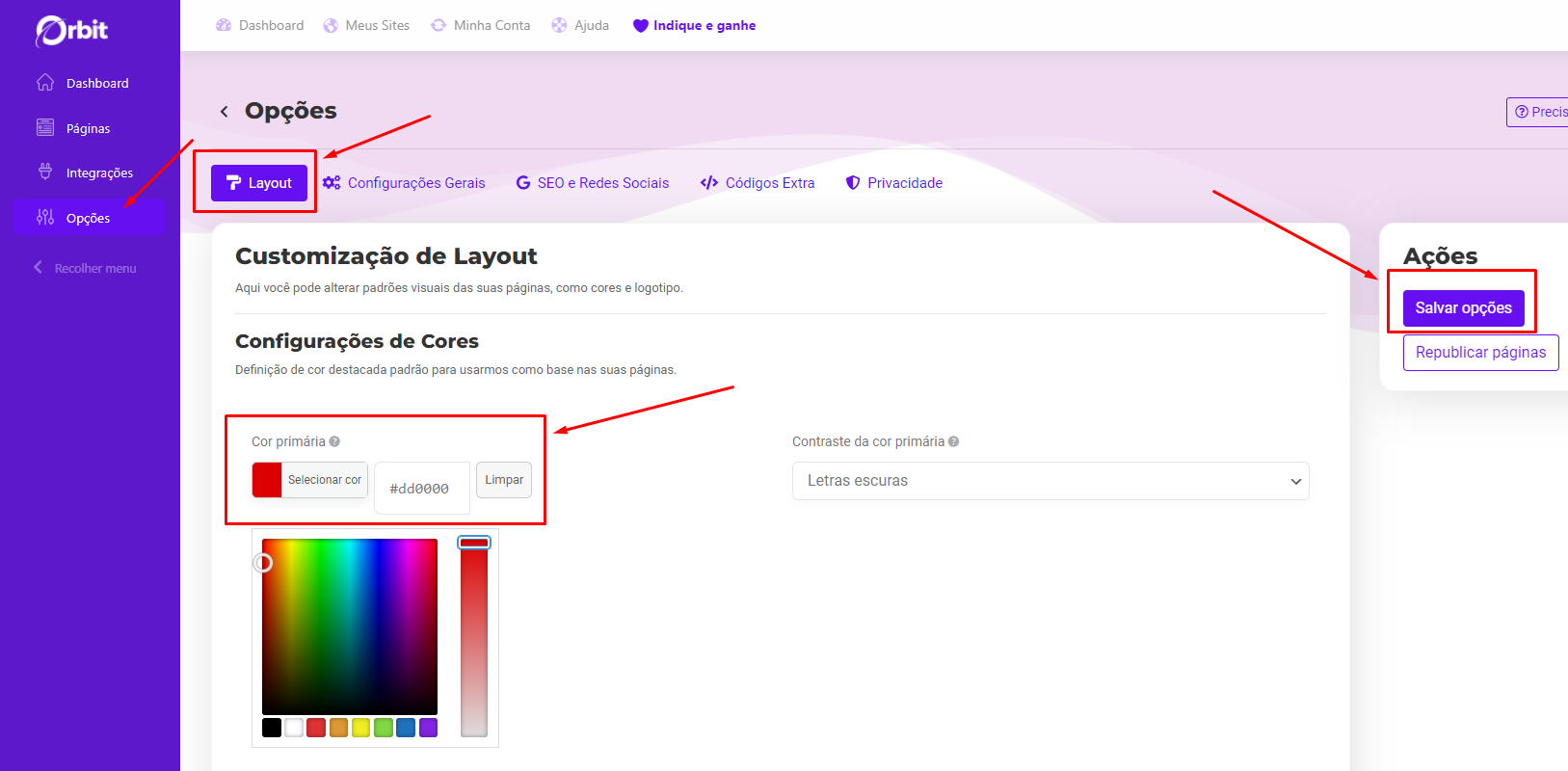
Após a mudança do cor você pode notar que a cor do ícone dentro da página será atualizado também!
Diretamente no editor de uma página
![]() Após adicionar o bloco de lista estilizada, clique no ícone de "Editar bloco":
Após adicionar o bloco de lista estilizada, clique no ícone de "Editar bloco":
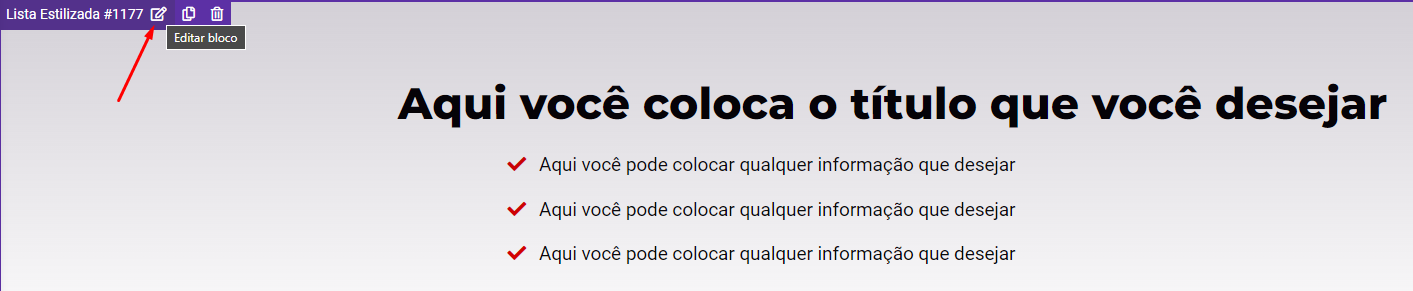
![]() Clique na opção "Adicionar Item":
Clique na opção "Adicionar Item":
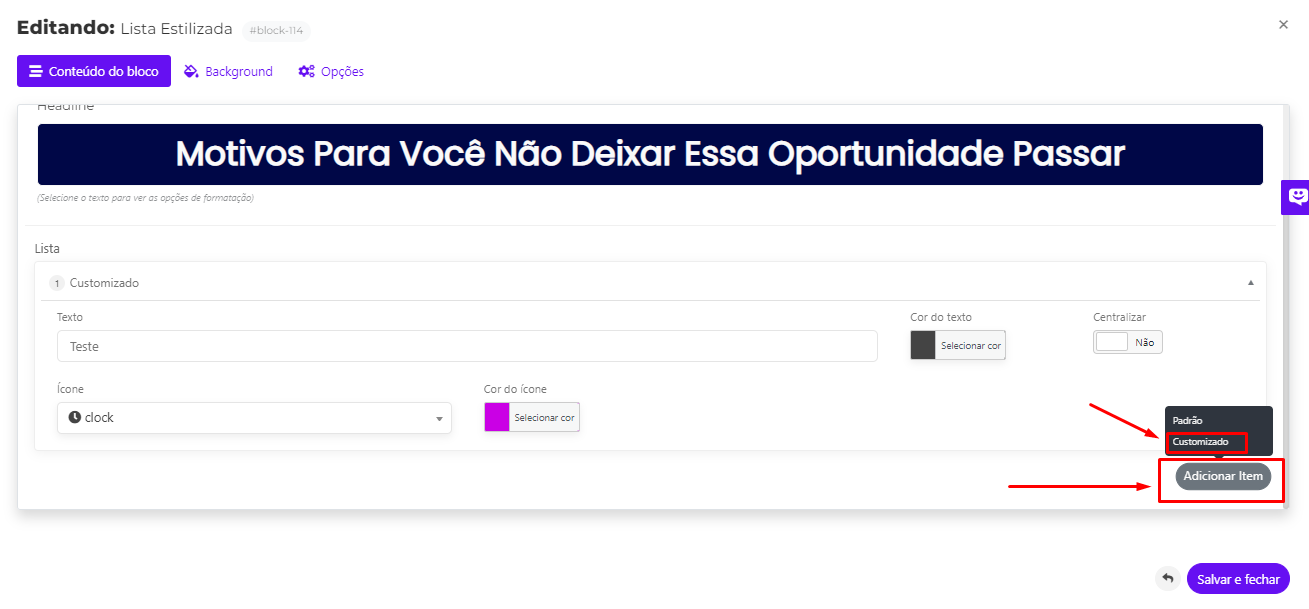
![]() Selecione a opção "Customizado", para mudar tanto a cor do ícone, como também o próprio ícone do bloco:
Selecione a opção "Customizado", para mudar tanto a cor do ícone, como também o próprio ícone do bloco:
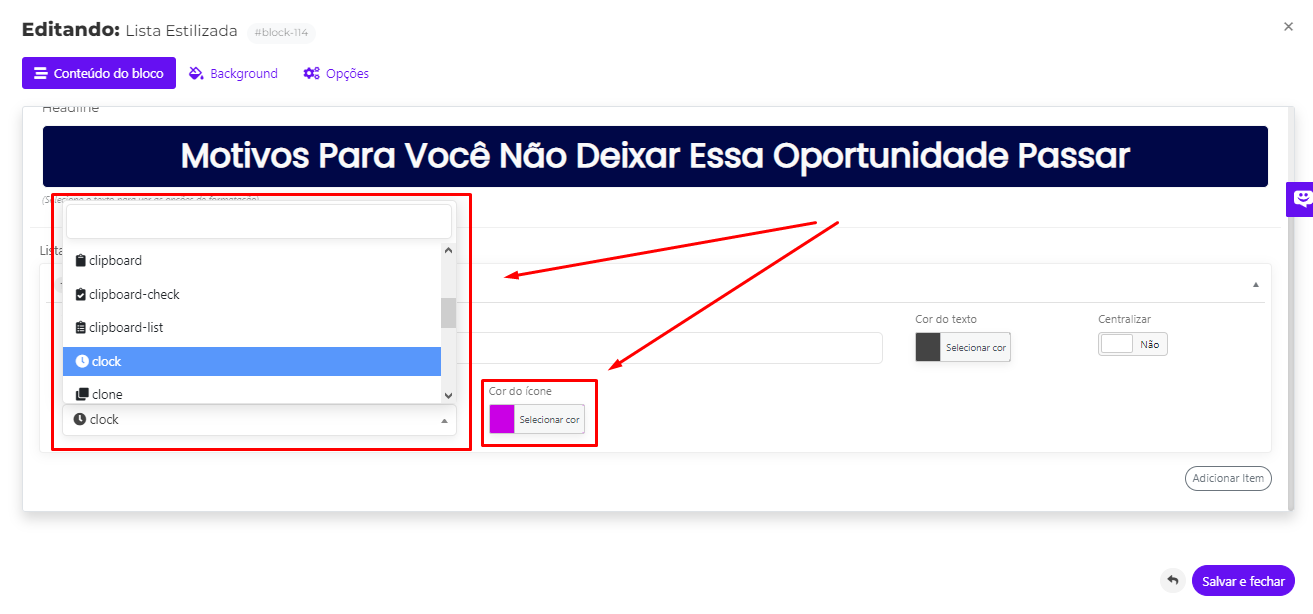
Após a mudança no bloco não esqueça de salvar e fechar o bloco e posteriormente publicar a página!
Ficamos muito felizes em te ajudar!😃
Ainda precisa de ajuda? Estamos prontos para te atender! 🙂
Caso ainda haja dúvidas, envie uma solicitação à nossa equipe de suporte por meio do link do formulário.
Neste link, serão solicitadas algumas informações para validar sua identidade. É por meio dele que você poderá relatar seu problema, permitindo que sua dúvida seja encaminhada à equipe de atendimento e garantindo que sua solicitação seja devidamente atendida. 😉